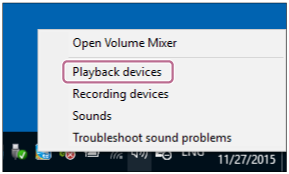- Wireless Stereo Headset WI-C400
- Pairing and connecting with a computer ( Windows 10)
- Беспроводная стереофоническая гарнитура WI-C400
- Согласование и подключение к компьютеру (Windows 10)
- Wireless Stereo Headset WI-C400
- Connecting to a paired computer ( Windows 10)
- Беспроводная стереофоническая гарнитура WI-C400
- Подключение к согласованному компьютеру ( Windows 10)
- Беспроводная стереофоническая гарнитура WI-XB400
- Согласование и подключение к компьютеру ( Windows 10 )
Wireless Stereo Headset WI-C400
Pairing and connecting with a computer ( Windows 10)
Pairing is the process required to create a link between BLUETOOTH devices to allow wireless connection. You must pair a device with the headset to be able to make a BLUETOOTH connection for the first time.
Before you start pairing operation, make sure that:
- Your computer has a BLUETOOTH function that supports music playback connections ( A2DP ).
- The computer is placed within 1 m(3 feet) of the headset.
- The headset is charged sufficiently.
- The operating instructions of the computer is on hand.
- Depending on the computer, the built-in BLUETOOTH adaptor should be turned on. For whether or not a BLUETOOTH adaptor is incorporate, and for how to turn it on, refer to the operating instructions supplied with the computer.
Turn on the headset, when you pair the headset with a device for the first time after you bought it, or after you initialized the headset (the headset has no pairing information). The headset enters pairing mode automatically.
When you pair a 2nd or subsequent device (the headset has pairing information for other devices), press and hold the 
Make sure that the indicator flashes blue and red alternately after you release the button. You hear voice guidance “BLUETOOTH pairing”.
Беспроводная стереофоническая гарнитура WI-C400
Согласование и подключение к компьютеру (Windows 10)
Согласование — это процесс, необходимый для создания связи между устройствами BLUETOOTH для установки беспроводного подключения. Необходимо согласовать устройство с гарнитурой, чтобы в первый раз выполнить подключение BLUETOOTH.
Перед началом согласования убедитесь, что соблюдены следующие требования:
- Ваш компьютер оснащен функцией BLUETOOTH, поддерживающей подключения для выполнения воспроизведения музыки (A2DP).
- Компьютер располагается на расстоянии 1 м от гарнитуры.
- Батарея гарнитуры имеет достаточный заряд.
- Инструкция по эксплуатации компьютера находится под рукой.
- В зависимости от компьютера встроенный адаптер BLUETOOTH должен быть включен. Чтобы узнать о наличии адаптера BLUETOOTH и его включении, см. инструкцию по эксплуатации, прилагаемую к компьютеру.
Включите гарнитуру при согласовании гарнитуры с устройством в первый раз после покупки или после инициализации гарнитуры (гарнитура не содержит информации согласования). Гарнитура автоматически перейдет в режим согласования.
При согласовании второго устройства и последующих устройств (гарнитура содержит информацию согласования с другими устройствами) нажмите и удерживайте кнопку 
Убедитесь, что после отпускания кнопки индикатор поочередно мигает синим и красным. Вы услышите голосовое уведомление “BLUETOOTH pairing” (согласование BLUETOOTH).
Wireless Stereo Headset WI-C400
Connecting to a paired computer ( Windows 10)
Before starting the operation, make sure the following:
- Depending on the computer, the built-in BLUETOOTH adaptor should be turned on. For whether or not a BLUETOOTH adaptor is incorporate, and for how to turn it on, refer to the operating instructions supplied with the computer.
Press and hold the 
Make sure that the indicator (blue) flashes after you release the button. You hear voice guidance “Power on”.
After the headset turns on, if it has automatically connected to the last connected device, you hear voice guidance “BLUETOOTH connected”.
Use the computer to check whether the connection is established, and if it is not established, proceed to step 3.
If the computer has connected to the last BLUETOOTH device connected, disconnect it, then proceed to the next step.
- Right-click the volume icon on the windows toolbar, then click [ Playback devices ].
If [WI-C400] is not displayed, right-click on the [ Sound ] screen, then select [ Show Disabled Devices ].
Беспроводная стереофоническая гарнитура WI-C400
Подключение к согласованному компьютеру ( Windows 10)
Перед выполнением этого действия проверьте следующее:
- В зависимости от компьютера встроенный адаптер BLUETOOTH должен быть включен. Чтобы узнать о наличии адаптера BLUETOOTH и его включении, см. инструкцию по эксплуатации, прилагаемую к компьютеру.
Нажмите и удерживайте нажатой кнопку 
Убедитесь, что после отпускания кнопки индикатор (синий) мигает. Вы услышите голосовое уведомление “Power on” (питание включено).
Если включенная гарнитура последний раз автоматически подключалась к последнему подключенному устройству, вы услышите голосовое уведомление “BLUETOOTH connected” (BLUETOOTH подключено).
Используйте компьютер для проверки установки подключения. Если подключение не установлено, перейдите к шагу 3.
Если компьютер подключился к последнему подключенному устройству BLUETOOTH , отключите его и перейдите к следующему шагу.
- Нажмите значок громкости правой кнопкой мыши в панели инструментов Windows, затем нажмите [ Playback devices ].
Если [WI-C400] не отображается, нажмите на экране [ Sound ] правой кнопкой мыши и выберите [ Show Disabled Devices ].
Беспроводная стереофоническая гарнитура WI-XB400
Согласование и подключение к компьютеру ( Windows 10 )
Операция по регистрации устройства, которое вы хотите подключить, называется “согласованием”. Перед тем как использовать какое-либо устройство с гарнитурой впервые, выполните согласование.
Перед выполнением этого действия проверьте следующее:
- Ваш компьютер оснащен функцией Bluetooth , поддерживающей подключения для выполнения воспроизведения музыки ( A2DP ).
- Компьютер располагается в пределах 1 м от гарнитуры.
- Батарея гарнитуры имеет достаточный заряд.
- Инструкция по эксплуатации компьютера находится под рукой.
- В зависимости от используемого компьютера, возможно, потребуется включить встроенный адаптер Bluetooth . Если вы не знаете, как включить адаптер Bluetooth , или не уверены, имеется ли на используемом компьютере встроенный адаптер Bluetooth , см. инструкцию по эксплуатации, прилагаемую к компьютеру.
Включите гарнитуру при согласовании гарнитуры с устройством в первый раз после покупки или после инициализации гарнитуры (гарнитура не содержит информации согласования). Гарнитура автоматически перейдет в режим согласования. В этом случае перейдите к шагу 2.
При согласовании второго и последующих устройств (гарнитура содержит информацию о согласовании с другими устройствами) нажмите и удерживайте кнопку 
Убедитесь, что индикатор (синий) мигает сериями по два раза. Вы услышите голосовое уведомление “Bluetooth pairing” (согласование Bluetooth) .